Līdz šim viena no visnoderīgākajām lietām ir failspārvaldnieks var pārsūtīt failus uz ārējiem failu serveriem vai lokālā LAN serveriem. Kad runa ir par labāko tīkla protokola atbalstu, katram Linux failu pārvaldniekam ir salīdzināmas funkcijas, taču daži ir modernāki nekā citi.
Šajā ceļvedī mēs runāsim par to, kā izveidot savienojumudažādi tīkla serveri, izmantojot KDE Plasma 5 failu pārvaldnieku (pazīstams arī kā Dolphin). Turklāt mēs jums parādīsim, kā tieši to izmantot, lai pārsūtītu failus no attālinātas vietas (piemēram, FTP, Samba, NFS utt.) Uz jūsu Linux datoru, kurā darbojas KDE!
Piezīme: katra KDE Dolphin failu pārvaldnieka versija atbalsta tīkla savienojumus. Tas nozīmē, ka ir laba ideja pārliecināties, ka jūsu sistēma ir atjaunināta un darbojas jaunākā Dolphin izlaišana.
Izveidojiet savienojumu ar FTP / SFTP
Savienojums ar FTP un SFTP serveriem failu pārvaldniekā Dolphin darbojas, izmantojot ftp: // protokols failu pārvaldnieka atrašanās vietas lodziņā.
Lai izveidotu savienojumu, KDE plazmas darbvirsmā atveriet failu pārvaldnieku Dolphin. Pēc tam noklikšķiniet uz atrašanās vietas joslas loga augšpusē.
Izdzēsiet pašreiz esošajā lodziņā esošo tekstu, nospiežot atpakaļatkāpes taustiņš taustiņu uz tastatūras. Pēc tam, kad viss ir notīrīts, ierakstiet adresi FTP vai SFTP serverī. Piemēram:
ftp://192.168.1.1
Kad esat pabeidzis FTP servera tekstlodziņa adreses informāciju, nospiediet Ievadiet taustiņu uz tastatūras, lai nosūtītu savienojumu ar serveri.
Nospiežot taustiņu Ievadiet Nospiediet taustiņu uz tastatūras un nosūtiet izejošo savienojumu ar Dolphin, ekrānā parādīsies pieteikšanās izvēlne.

Šajā izvēlnē jums būs jāievada FTPlietotājvārds un parole. Aizpildiet pieteikšanās informāciju. Pēc tam atzīmējiet izvēles rūtiņu “Atcerēties paroli”, lai pārliecinātos, ka FTP informācija paliek nākamreiz, kad izvēlaties piekļūt savienojumam.
Izveidot savienojumu ar SMB (Samba)
Delfīnu failu pārvaldniekam ir diezgan labs Samba atbalsts. Iemesls tam ir tas, ka Samba ir viens no visbiežāk izmantotajiem failu apmaiņas protokoliem operētājsistēmās Linux, Mac un Windows.
Lai izveidotu savienojumu ar Samba koplietošanu operētājsistēmā Linux ar Dolphin, vispirms atveriet failu pārvaldnieku. Pēc tam noklikšķiniet ar atrašanās vietas joslu ar peli un izdzēsiet tekstu lodziņā ar Atpakaļatkāpe atslēga.
Kad iepriekšējā atrašanās vietas adrese ir izdzēsta, izmantojot smb: // protokolu, ierakstiet servera resursdatora nosaukumā vai tā IP adresē. Piemēram:
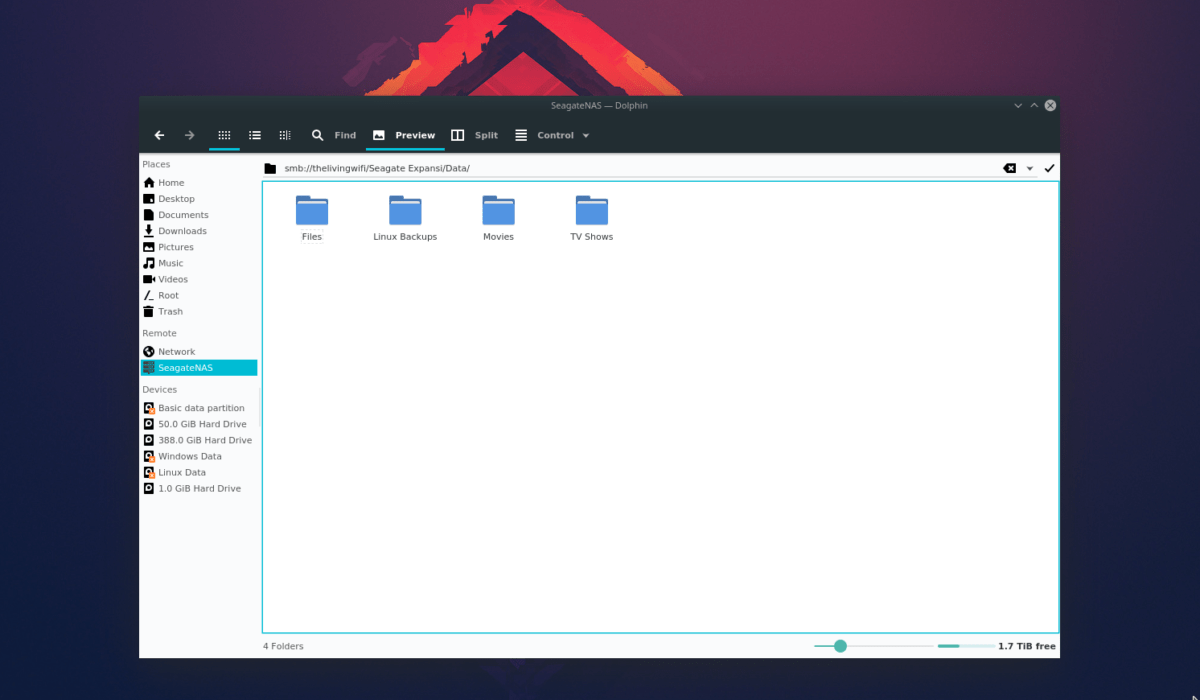
smb://ubuntu-file-server
Vai
smb://192.168.1.1
Pieņemot, ka Samba failu serveris ir paroleaizsargāts, parādītajā pieteikšanās lodziņā jums būs jāievada lietotājvārds un parole. Ja jūsu SMB serverim nav lietotājvārda, tas automātiski piešķir piekļuvi failu koplietošanai.
Izveidot savienojumu ar NFS (tīkla failu sistēma)
NFS tīkla protokols ir diezgan populārsLinux lietotāji, pateicoties tā ātrumam un spējai ātri pārvietot lielu datu daudzumu. Šī iemesla dēļ visi mūsdienu Linux failu pārvaldnieki atbalsta tīkla failu sistēmu.
Lai izveidotu savienojumu ar NFS serveri, izmantojot failu pārvaldnieku Dolphin, palaidiet lietotni. Pēc tam ar peli noklikšķiniet uz atrašanās vietas joslas un joslā izdzēsiet pašreizējo atrašanās vietas informāciju.
Izdzēšot atrašanās vietas datus, jūs varēsit ievietot NFS koplietošanas IP adresi, izmantojot nfs: // protokols. Piemēram:
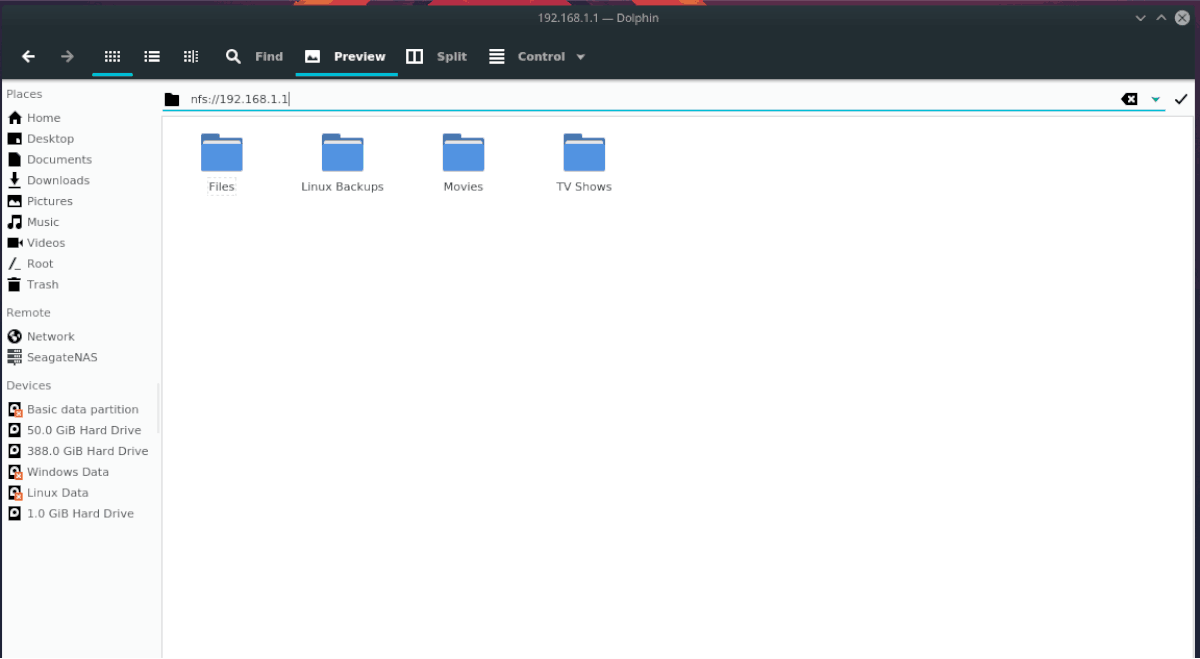
nfs://192.168.1.1
Pēc NFS adreses ievadīšanas Dolphin location lodziņā nospiediet Ievadiet taustiņš tīkla savienojuma nosūtīšanai.
Ja tīkla savienojums ir veiksmīgs, varēsit piekļūt savam NFS serverim.
Pārlūkošanas laikā izveidojiet savienojumu ar citiem protokoliem
Dolphin failu pārvaldnieks atbalsta visdažādākāsdažādu tīkla protokolu. Šajā sarakstā mēs runājām par dažiem galvenajiem protokoliem, ar kuriem lietotāji mēģina izveidot savienojumu. Tomēr tie nav vienīgie, kurus varat izmantot.
Lai izveidotu savienojumu ar cita veida serveriem Dolphin, izmantojiet tālvadības pults: / iezīme. Tā ir glīta funkcija, kas meklē servera savienojumus (LAN) saderīgiem tīkla serveriem Dolphin.
Piekļuvi Dolphin “tīkla” funkcijai, lai izveidotu savienojumu ar dažāda veida tīkla serveriem, var veikt divējādi.
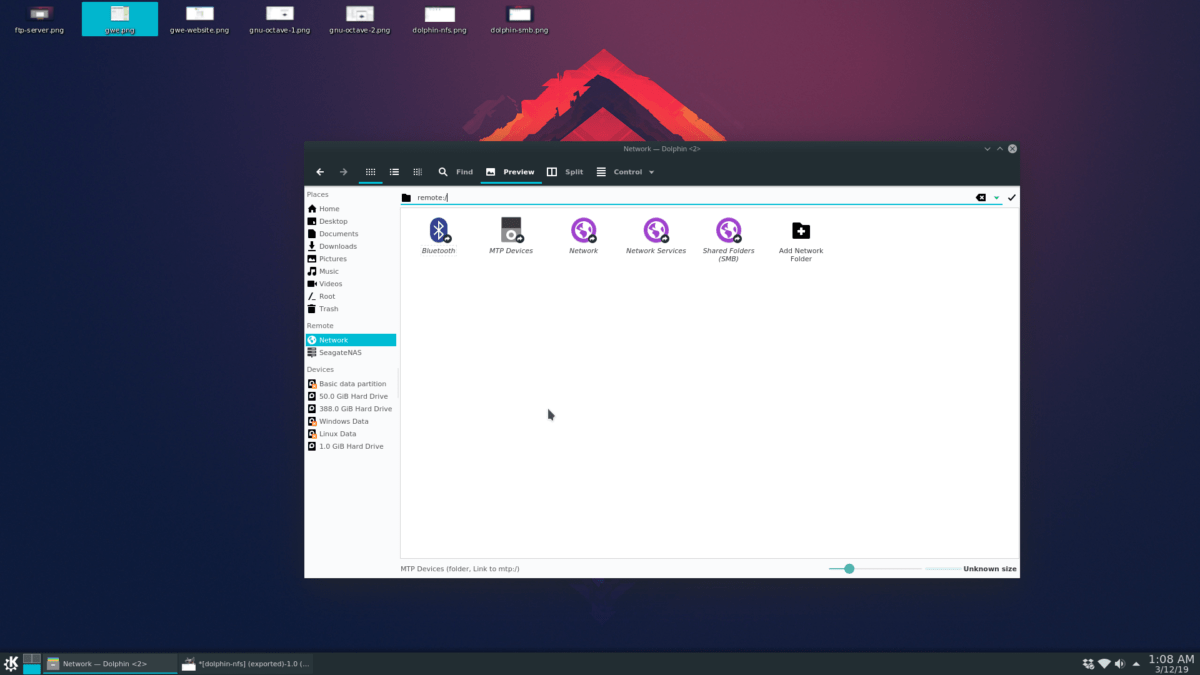
1. metode: atrašanās vietas josla
Ar peli noklikšķiniet uz atrašanās vietas joslas Dolphin. Izdzēsiet tekstu lodziņā. Pēc tam ievadiet:
remote:/
Pēc lodziņā “tīkls” ierakstīšanas nospiediet ievadiet taustiņu, lai piekļūtu Dolphin tīkla zonai. Turpmāk tas parādīs servera savienojumus, kuriem var piekļūt ar peli.
2. metode: tīkla saīsne
Alternatīvs veids, kā piekļūt tālvadības pults: / Dolphin funkcija ir failu pārvaldniekā noklikšķinot uz pogas “Network”.
Lai piekļūtu pogai “Tīkls”, palaidiet programmu Dolphin. Pēc tam apskatiet sānu joslu labajā pusē un noklikšķiniet uz zemeslodes ikonas. Atlasot šo ikonu, jūs uzreiz nokļūsit servera savienojuma logā, kur varat izmantot peli, lai piekļūtu dažādiem serveriem.













Komentāri